Opdateret 14-04-2025
Bemærk! Dette modul er kun tilgængeligt for almen praksis-klinikker.
Introduktion til diagnosekortet
Diagnosekortet er et fælles projekt mellem DSAM og PLO i samarbejde med MedCom med det formål at give et bedre overblik over patientens diagnoser i almen praksis.
Diagnosekortet vises for patienter i Min Læge appen samt på sigt for øvrige sundhedspersoner, der har patienten i behandling.
I diagnosekortet anvendes en række termer til at beskrive patientens sygdomsbillede:
•Forløbsdiagnose: Erstatter den tidligere anvendte term "Kronisk diagnose".
•Aktuelle diagnoser: Forløbsdiagnoser på diagnosekortet, som beskriver patientens aktive forløb.
•Relevante diagnoser: Forløbsdiagnoser på diagnosekortet, der ikke er aktive forløb, men som er relevante i forbindelse med behandling af patienten.
Modulet består af fanebladene Diagnosekort og Afstem:
•Under Diagnosekort vises patientens hhv. aktuelle- og relevante forløbsdiagnoser. Diagnoserne fremgår med diagnosekode og debutdato*. Relevante diagnoser fremgår derudover med afslutningsdato.
•Under Afstem administreres hvilke forløbsdiagnoser, der skal fremgå på diagnosekortet, og hvordan de skal fremgå.
* Debutdato er første gang, diagnosen er blevet brugt i kontakt med patienten.
Opret og afstem diagnosekort på patienten
Diagnosekortet åbnes via symbolerne i journalhovedet: ![]()
Når der endnu ikke er oprettet et diagnosekort på patienten, vil symbolet være gråt.
Bemærk! Første gang en diagnose tilføjes til en patient, så vil Diagnosekortet automatisk åbne til en afstemning.
Før diagnosekortet oprettes, anbefales det at gennemgå patientens forløbsdiagnoser under fanen Diagnoser i journalen mht. at sikre, at alle diagnoserne enten er aktive eller afsluttede forløb. Dette vil lette arbejdet i forbindelse med antallet af diagnoser, der skal tages stilling til, ved den første afstemning af diagnosekortet.
Opret patientens diagnosekort ved at klikke på symbolet i journalhovedet. Første gang diagnosekortet åbnes, vil det være tomt.
Under fanen Afstem skal der tages stilling til hvilke af forløbsdiagnoserne, der skal fremgå på diagnosekortet, samt om de skal være aktuelle eller relevante.
•Hvis der er diagnoser, som ikke skal fremgå på diagnosekortet, fjernes fluebenet i kolonnen med symbolet ![]() . Knappen <Vælg/Fravælg alle> gør det muligt at vælge eller fravælge alle diagnoser i listen på én gang. Knappen er kun tilgængelig ved allerførste afstemning af diagnosekortet.
. Knappen <Vælg/Fravælg alle> gør det muligt at vælge eller fravælge alle diagnoser i listen på én gang. Knappen er kun tilgængelig ved allerførste afstemning af diagnosekortet.
•Som standard er patientens forløbsdiagnoser markeret til at blive sat på diagnosekortet som aktuelle diagnoser. Hvis forløbet er afsluttet, skal diagnosen have en afslutningsdato. Det gøres ved at sætte flueben i kolonnen 'Afsluttet'. Herved ændres diagnosens status automatisk til 'Relevant'. Systemet foreslår automatisk seneste kontaktdato som afslutningsdato, men denne kan ændres.
Når diagnosekortet er udfyldt som ønsket, klik på <Afstem> for at gemme. Herved bliver diagnosekortet også tilgængeligt for patienten i Min Læge appen. I appen er den oprindelige visning af udvalgte forløbsdiagnoser udskiftet med diagnosekortet, dvs. den liste over aktuelle og relevante diagnoser, som lægen aktivt har taget stilling til.
Patienter kan vælge at få privatmarkeret en diagnose. En diagnose privatmarkeres ved at højreklikke på diagnosen og vælge Tilføj privatmarkering. Herefter vises en gul hængelås ud for diagnosen i kolonnen 'P' ![]() .
.
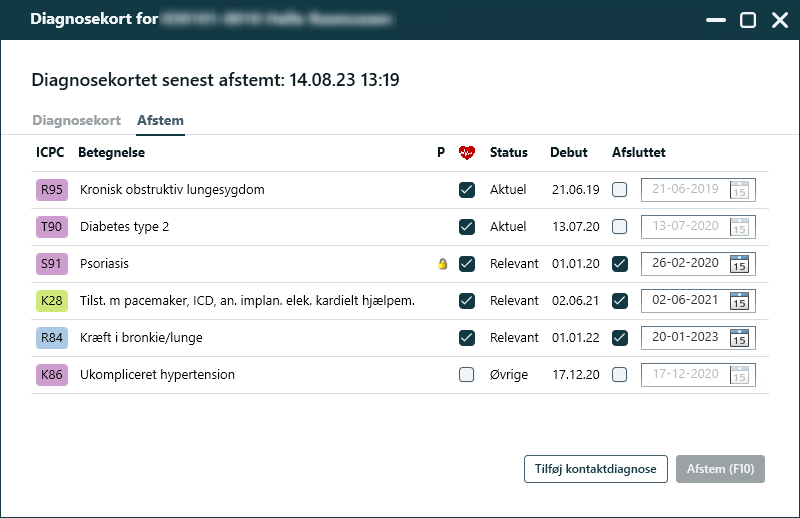
Tilføj kontaktdiagnose på Diagnosekortet
Der kan også sættes kontaktdiagnoser på Diagnosekortet. Ved klik på knappen <Tilføj kontaktdiagnose> åbner et nyt vindue. Nederst i vinduet fremgår en liste over alle de kontaktdiagnoser på patientens journal, der kan tilføjes selvstændigt på Diagnosekortet. (Her fremgår således ikke kontaktdiagnoser, som er tilknyttet en forløbsdiagnose). For at tilføje en diagnose, klik på ikonet ![]() . Kontaktdiagnosen bliver herefter flyttet op under 'Relevante kontaktdiagnoser' øverst i vinduet, hvilket indikerer, at den bliver tilføjet på Diagnosekortet. Når alle de relevante kontaktdiagnoser er fremsøgt og tilføjet, klik på <Gem (F10)>. Herefter tilføjes kontaktdiagnoserne på Diagnosekortet, hvor de fremgår med status 'Relevant', og debutdato tilsvarer kontaktdato.
. Kontaktdiagnosen bliver herefter flyttet op under 'Relevante kontaktdiagnoser' øverst i vinduet, hvilket indikerer, at den bliver tilføjet på Diagnosekortet. Når alle de relevante kontaktdiagnoser er fremsøgt og tilføjet, klik på <Gem (F10)>. Herefter tilføjes kontaktdiagnoserne på Diagnosekortet, hvor de fremgår med status 'Relevant', og debutdato tilsvarer kontaktdato.
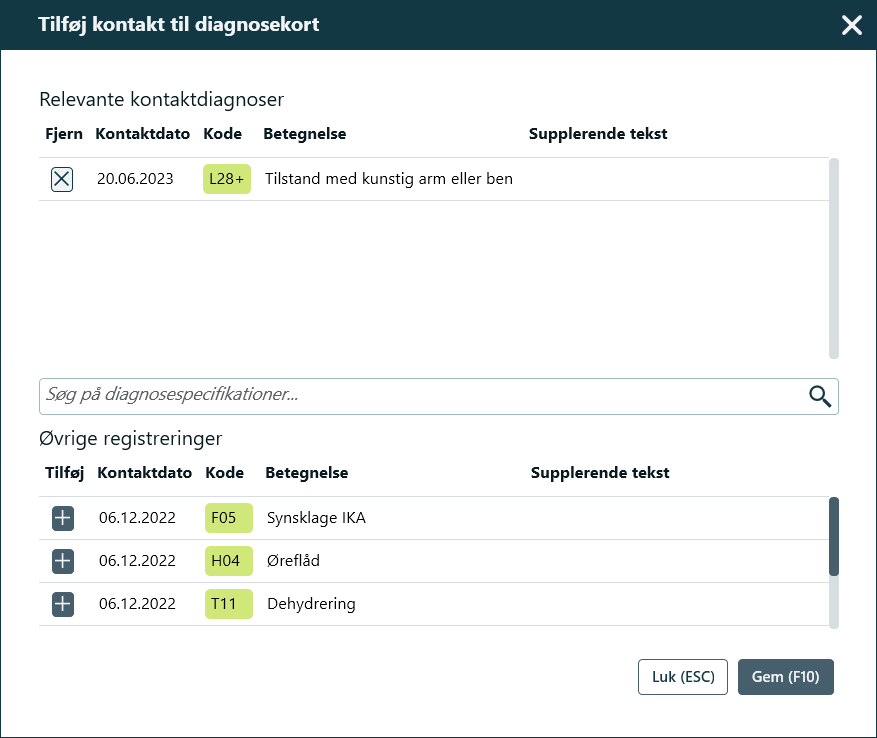
Løbende brug og vedligehold af diagnosekortet
Når diagnosekortet er afstemt, fremgår det i diagnosefiltret i notatmodulet.
Diagnosefiltret åbnes som en sidebjælke ved at klikke på knappen med pilene ![]() i notatmodulet. På den måde kan diagnosekortet anvendes til at filtrere patientens notater, så der kun vises notater med de valgte diagnoser tilknyttet.
i notatmodulet. På den måde kan diagnosekortet anvendes til at filtrere patientens notater, så der kun vises notater med de valgte diagnoser tilknyttet.
Der kan manuelt tilføjes forløbsdiagnoser til diagnosekortet på to måder:
•Ved oprettelse af nye diagnoser - enten ved notatoprettelse eller under fanen Diagnoser.
•I diagnosefiltret i notatmodulet (gå her til fanen Kapitler eller Kategorier, højreklik på en diagnose og vælg Tilføj på Diagnosekortet).
Ved manuel tilføjelse af forløbsdiagnose afstemmes diagnosekortet automatisk.
Der kan altid tilføjes kontaktdiagnoser som beskrevet ovenfor.
Diagnoser kan vises i EG WinPLC med forskellig tekstformatering. Se hvordan de forskellige diagnosetyper vises i afsnittet Tekstformatering af diagnoser.
I Patientoverblikket kan der tilføjes lister over aktuelle forløbsdiagnoser og relevante forløbsdiagnoser. Disse lister bidrager med et overblik over patientens situation, samt primær- og/eller sekundær ansvarlig behandler, hvis disse informationer er oplyst. Ved de aktuelle forløbsdiagnoser vises ligeledes en dato for sidste kontrol, som er datoen for sidste regning med diagnosen tilknyttet.